- Зохиолч Abigail Brown [email protected].
- Public 2023-12-17 06:56.
- Хамгийн сүүлд өөрчлөгдсөн 2025-01-24 12:17.
Юу мэдэх вэ
- DATE функцийн зөв синтакс нь=DATE(жил, сар, өдөр). Жишээ нь: =DATE(1986, 3, 18)
-
Та бусад нүднүүдээс жил, сар, өдрийг гаргаж авах боломжтой. Жишээ нь: =DATE(A2, B2, C2)
- Сөрөг аргумент ашиглан сар, өдрийг хас. Жишээ нь: =DATE(2020, -2, -15)
Энэ нийтлэлд Excel-ийн DATE функцийг хэрхэн ашиглах талаар тайлбарласан болно. DATE функцийг Excel-ийн бүх хувилбарт ашиглаж болно.
DATE Функцийн синтакс ба аргументууд
Excel-ийн DATE функц нь огноо үүсгэхийн тулд гурван утгыг нэгтгэдэг. Таныг он, сар, өдрийг зааж өгөх үед Excel нь серийн дугаар үүсгэдэг бөгөөд дараа нь ердийн харагдах огноо болгон форматлах боломжтой.
Excel-д огноо оруулах ердийн арга бол нэг нүдэнд огноог бүхэлд нь бичих боловч олон мэдээлэлтэй ажиллах үед энэ нь тохиромжгүй байдаг. Огноо нь ердийн тексттэй хослуулсан эсвэл олон нүдэн дээр тархсан гэх мэт зөв форматлагдаагүй тохиолдолд DATE функц хэрэг болно.
Excel-д зөв боловсруулахын тулд огнооны функцын жишээ бүрийг ингэж бичих ёстой:
=DATE(жил, сар, өдөр)
- Жил: Жилийг нэгээс дөрвөн оронтой тоогоор оруулах эсвэл ажлын хуудсан дээрх өгөгдлийн байршлын нүдний лавлагааг оруулна уу. Жилийн аргумент шаардлагатай.
- Сар: Жилийн сарыг 1-ээс 12-ны хооронд (1-р сараас 12-р сар хүртэл) эерэг эсвэл сөрөг бүхэл тоогоор оруулах эсвэл өгөгдлийн байршлын нүдний лавлагааг оруулна уу. Сарын аргумент шаардлагатай.
- Day: Сарын өдрийг 1-ээс 31 хүртэлх эерэг эсвэл сөрөг бүхэл тоогоор оруулах эсвэл өгөгдлийн байршлын нүдний лавлагааг оруулна уу. Өдрийн аргумент шаардлагатай.
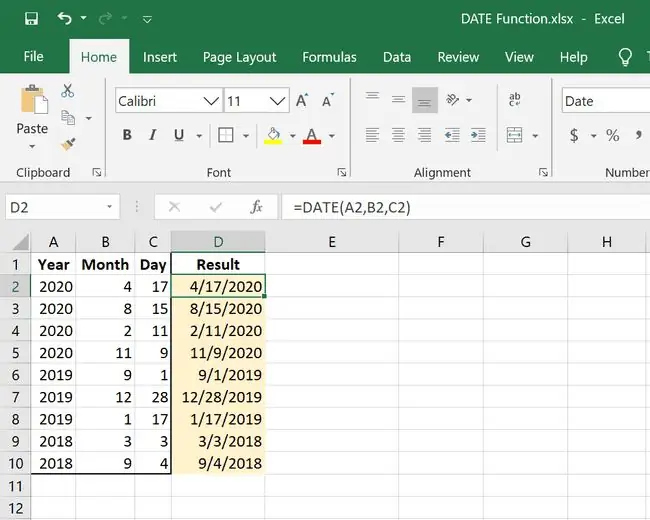
Нэмэлт огнооны функцийн мэдээлэл
Энд он, сар, өдрийн аргументуудын талаар мэдэх бусад чухал зүйлс байна:
ЖИЛ
- Өгөгдмөлөөр Excel нь 1900 огнооны системийг ашигладаг бөгөөд энэ нь DATE функц нь 1900-аас дээш жилийн оныг зөв харуулахгүй гэсэн үг юм.
- Жилийн утгыг 0 оруулах нь 1900 оруулахтай ижил, 1 нь 1901, 105-тай тэнцүү байнабол 2005, гэх мэт.
САР
- Сарын утга нь 12-ээс хэтэрвэл тухайн сарын тоог жилийн утгад нэмнэ. 13, тэгвэл огноонд нэг жил, нэг сар нэмнэ.
- Сарын утга болгон сөрөг тоог ашигласнаар тухайн жилийн эхний сараас нэгийг нэмсэн сарын тоог хасна.
ӨДӨР
- Хэрэв өдрийн утга нь тухайн сард байгаа өдрүүдийн тооноос хэтэрсэн бол илүүдэл хоногуудыг дараагийн сарын эхний өдөр нэмнэ.
- Өдрийн сөрөг утга нь сарын эхний өдрөөс тухайн өдрийн тоог нэг дээр нэмээд хасна.
DATE функцийн жишээ
Доорх нь DATE функцийг ашигладаг бодит ертөнцийн хэд хэдэн томьёо юм:
Бусад эсүүд дэх жил, сар, өдөр
=ОДОО(A2, B2, C2)

Image ӨГӨН функцийн жишээ нь жилийн хувьд A2, сард B2, өдрийн хувьд C2-г ашиглаж байна.
Формула дахь жил, өөр нүдэнд сар, өдөр
=огноо(2020, A2, B2)

Image Мөн та өгөгдлийг хэрхэн олж авахыг хольж болно. Энэ жишээнд бид 2020 оныг жилийн аргумент болгож байна, гэхдээ сар, өдрийг бусад нүднүүдээс гаргаж байна.
Сөрөг сарын аргумент ашиглан сарыг хасах
=огноо(2020, -2, 15)

Image Энд бид сарын орон зайд сөрөг тоо ашиглаж байна. Энэ нь 2020 оны 1-р сараас эхлэн урагшлахын оронд жилээр хойшилно (томъёонд 2020 он багтсан тул). Энэ ОГНЫ томьёо 2019 оны 10/15-нд гарна.
Сөрөг өдрийн аргумент ашиглан өдрүүдийг хасах
=огноо(2020, 1, -5)

Image Сөрөг тоогүй бол энэ огноог 2020 оны 1/5-ны өдөр гэж тооцно. Гэсэн хэдий ч сөрөг өдрийн утга нь 2020 оны 1-р сарын 1-нээс таван өдрийг (нэг) хасч байгаа нь 2019 оны 12/26-ны өдрийг гаргаж байна.
Том өдөр, сарын маргаан
=огноо(2020, 19, 50)

Image Энэ жишээ нь дээр дурдсан цөөн хэдэн дүрмийг нэгтгэсэн болно. Сар 12-оос хэтэрсэн тул жилийн утга 2020 оноос өсөх бөгөөд өдрийн утга нь аль ч сарын өдрийн тооноос хэтэрсэн тул тооцох сар өөрчлөгдөнө. Энэ DATE томьёо 2021.08.19-нд гарна.
Өөр нүдэнд 10 жил нэмэх
=ОДОО(ЖИЛ(A2)+10, САР(A2), ӨДӨР(A2))

Image Excel-ийн огноо функцийг одоо байгаа огноонд цаг нэмэх гэх мэт бусад огноотой хамт ашиглаж болно. Энэ жишээнд бид одоо байгаа огнооноос 10 жилийн өмнөх огноог харахыг хүсч байна. Одоо байгаа огноо нь E2 нүдэнд байгаа тул бид энэ томьёог E2-ээс жил, сар, өдрийг гаргаж авахын зэрэгцээ жилийн утгад 10 нэмэх байдлаар бичих хэрэгтэй.
Он орох өдрийн тоог тооцоолох
=A2-ОДОО(ЖИЛ(A2), 1, 0)

Image Бид E10 нүдэн дэх огноог жилд хэдэн өдөр болохыг тооцоолж буй DATE функцийн ижил төстэй жишээг энд үзүүлэв. Жишээлбэл, 2020 оны 1-р сарын 1-нд нэг өдөр, 1-р сарын 5-нд тав хоног гэх мэт. Энэ жишээнд E10 нь 8/4/2018 тул үр дүн нь 216.
Огноог зөв форматласан огноо руу текст болгон хөрвүүлэх
=ОДОО(ЗҮҮН(A2, 4), ДУНД(A2, 5, 2), БАРУУН(A2, 2))

Image Хэрэв таны харьцаж буй нүд бүтэн огноог агуулж байгаа боловч 20200417 гэх мэт текст хэлбэрээр форматлагдсан бол та энэ DATE томьёог ЗҮҮН, ДУНД болон БАРУУН функцуудтай хослуулан ашиглан нүдийг хөрвүүлэх боломжтой. зөв форматлагдсан огноо.
Үүний хийж байгаа зүйл бол зүүн талын эхний дөрвөн цифрийг ЗҮҮН(A2, 4)-ээр гаргаж аваад, дундаас тав дахь тэмдэгтийн дундаас хоёр цифрийг MID(A2, 5, 2)-аар авч, түүнтэй нэгтгэх явдал юм. баруун талын сүүлийн хоёр цифрийг RIGHT(A2, 2). Тооцоолсон огноо нь 4/17/2020.
Дэлгэрэнгүй мэдээллийг Excel-ийн ЗҮҮН, БАРУУН, ДУНД функцийг ашиглах тухай манай нийтлэлийг үзнэ үү.
Энэ жил ба сард тодорхой өдөр
=ОДОО(ЖИЛ(ӨНӨӨДӨР()), САР(ӨНӨӨДӨР()), 5)

Image ӨНӨӨДӨР функцийг ОДОО функцтэй хамт өнөөдрийн талаарх мэдээллийг татах боломжтой. Жишээлбэл, сар бүрийн 5-ны өдөр төлбөрөө төлөхийг сануулахын тулд та энэ ОГНЫ томьёог ашиглан тухайн жил, сарыг автоматаар нэмэх боловч өдрийн утга болгон 5 (эсвэл нүдний лавлагаа)-г байрлуулж болно.
Сарыг текст байх үед огноог тооцоолох
=DATE(A2, MONTH(1&B2), C2)

Image Заримдаа огноонд зургадугаар сар гэх мэт тухайн сарын текстийн хувилбар багтдаг. Excel үүнийг тоо гэж ойлгодоггүй тул та үүнийг MONTH функцээр нэг болгон хөрвүүлэх хэрэгтэй. Бид үүнийг шууд DATE томьёо дотор сарын байрлалд MONTH(1&B2) гэж оруулсан.
Огноо шиг харагдахгүй огноог засах
Хэрэв ОДОО функцийн үр дүнд огнооны оронд олон тооны тоо гарч байвал та нүдийг огноо болгон форматлах хэрэгтэй.
Жишээ нь та доорх дэлгэцийн зурган дээрх шиг ердийн огнооны оронд 43938 гэх мэт том тоог харж болно:

Image Нүдний форматыг өөрчлөхийн тулд үүнийг сонгоод, Дугаар бүлгийн зүйлээс унадаг цэсийг сонгоод, огнооны форматуудын аль нэгийг сонгоно уу.






